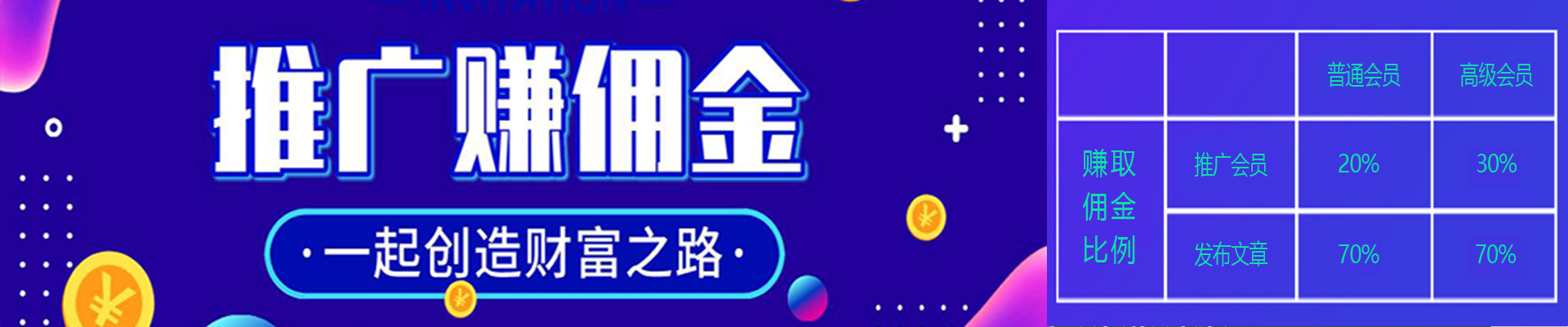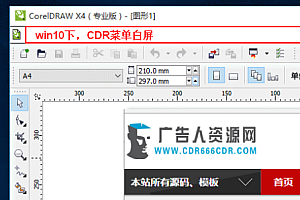CDR缩略图补丁ShellExt 彻底解决软件没有缩略图的问题(从4到18
coreldraw 新版本发布以后,大家都图新鲜,纷纷安装了coreldraw 最新版本体验新功能。但是安装后很多朋友就发现:原来正常的coreldraw缩略图竟然不显示了,这其实是你电脑安装了多个版本的coreldrawr软件造成的(新版的CDR缩略图组件与旧版CDR缩略图组件产生了冲突,特别是安装了coreldraw x4的电脑,出现CDR缩略图不显示的可能性就更大 )。
今天就给大家分享提取自coreldraw 2018中文版的32/64位缩略图补丁,可以完美解决大家的CDR缩略图问题。
CorelDRAW 缩略图补丁主要用于解决电脑中cdr格式的文件不显示缩略图的问题,支持32位和64位版本,安装后不需要打开coreldraw就可以看到cdr的预览图了,对于设计师来说特别实用。
有人也许会问,我电脑上安装的是coreldraw X4、X5等版本,并没有安装CDR 2018,安装这个coreldraw 2018缩略图补丁也可以解决问题么?其实这个CDR缩略图补丁,并不一定需要你的电脑安装相应CDR软件的,并且,安装最高版本的CDR缩略图补丁,这样即使你的CDR文件是高版本制作的也可以正常显示。
下载插件 在广告人资源里查找
CDR缩略图安装方法1:
1、首先,如果你安装过旧版本的coreldraw软件,那么你可以在控制面板——程序卸载里找到 Corel Graphics – Windows Shell Extension ,把该程序卸载掉。
2、然后直接运行“CDR缩略图补丁2018——第二步”文件夹中的“ShellExt.msi”(视你自己安装的coreldraw版本及系统选择安装,X86中的为32bit版,X64中的为64bit版)。
3、如果安装过程不出错,那么你只要重启电脑,久违的CDR缩略图就回来了。
如果有时候你在控制面板找不到Corel Graphics – Windows Shell Extension,或者即使卸载了该程序也依然不成功,那么你可以尝试方法2。
CDR缩略图安装方法2:
1、双击运行“CDR缩略图补丁2018——第一步”文件夹中的“ShellExt.msi ”,执行重新安装CDR X4缩略图功能。安装的时候可能会提示一段乱码要求输入正确的 ShellExt.msi 的位置(如下图),请点“brower ”按钮,然后选中当前的ShellExt .msi 文件,安装通过就安装完毕。
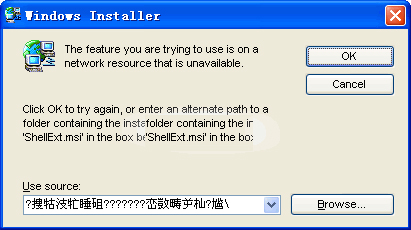
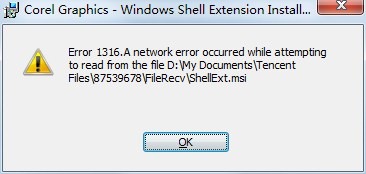
2、然后依然对刚才的“CDR缩略图补丁2018——第一步”文件夹中的“ShellExt.msi ”文件右键,选择“卸载”把ShellExt.msi 卸载掉,或者从控制面板——程序卸载里找到 Corel Graphics – Windows Shell Extension 然后卸载也可以。
大家也许会奇怪,为什么要先安装一次,然后又卸载呢?其实先重新安装只是为了完善ShellExt 环境,这样才能干净的卸载掉Windows Shell Extension。
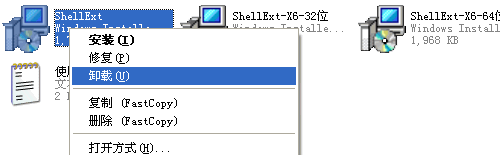
3、卸载完ShellExt后就可以运行“CDR缩略图补丁2018——第二步”文件夹中的“ShellExt.msi”来安装CDR缩略图功能了(视你自己安装的coreldraw版本及系统选择安装,X86中的为32bit版,X64中的为64bit版)。
CDR的缩略图功能一般高版本会兼容低版本,所以即使我们电脑不安装CDR高版本,安装了CDR高版本的缩略图补丁后,都可以直接预览高版本的CDR文件了。
4、如果安装过程不出错,那么你只要重启电脑,久违的CDR缩略图就回来了。
简单的说来就是:无论如何都先要卸载旧的Windows Shell Extension(ShellExt),然后再安装新的ShellExt。
严正声明
1、由于本站所有涉及作品及源文件、字体等资源由用户通过互联网搜集整理而成,版权均归原作者所有。本站仅提供一个观摩学习的环境,将不对任何资源负法律责任。
2、本站对非法转载,盗版行为的发生不具备充分的监控能力。本站负有移除盗版和非法转载作品以及停止继续传播的义务。若无意中侵犯到您的版权利益,请来信联系我们,我们会在收到信息后尽快给予处理!(联系方式:736991127@qq.com)。本站在满足前款条件下采取移除等相应措施后不为此向原发布人承担违约责任或其他法律责任,包括不承担因侵权指控不成立而给原发布人带来损害的赔偿责任。
3、本站纯属资源分享站点,网站内部分资源仅供学习交流之用,请勿用作商业用途,并请于下载后24小时内删除,如果喜欢请自己购买正版,谢谢。否则产生的一切后果将由您自己承担!
霓虹灯素材-广告人素材资源网 » CDR缩略图补丁ShellExt 彻底解决软件没有缩略图的问题(从4到18
霓虹灯素材-广告人素材资源网 » CDR缩略图补丁ShellExt 彻底解决软件没有缩略图的问题(从4到18